6 mẹo dùng Youtube hiệu quả trên BlackBerry Android
- Đăng bởi: Hiệp Nguyễn
- Friday 06 2017
- Tin tức
Với BlackBerry Android, ứng dụng youtube là một trong những ứng dụng được yêu thích nhất hiện nay khi nó hoạt động một cách mượt mà, và dường như nó dành cho nền tảng Android. Tuy nhiên gần đây, có một số tính năng mới trên Youtube mà mình sẽ cập nhật nhật sau giúp các bạn trải nghiệm tốt nhất và hoàn hảo trên BlackBerry Android.
Tính năng tua nhanh trên video:
Thao tác đơn giản để tua một đoạn trên video đó là chạm 2 lần vào mà hình, thay cho việc kéo thanh thời gian điều này sẽ khá khó nếu bạn xem video có độ dài.
Chỉ cần chạm 2 lần vào nửa trái màn hình để tua lại về trước 10 giây hoặc nửa phải màn hình để tua qua 10 giây. Bạn cũng có thể chỉnh thời gian tua bằng cách vào Tài khoản (hình avatar ở góc trên bên phải) -> Cài đặt -> Chung -> Nhấn đúp để tìm kiếm, tiếp theo chọn khoảng thời gian tua từ 5 giây đến 60 giây.
 Tắt hoặc xóa lịch sử tìm kiếm trên Youtube:
Đây là một tính năng mà bạn có thể cài đặt để hạn chế cho người lạ xem lịch sử tìm kiếm hoặc lịch sử xem video của mình, không quá
Cũng từ menu Cài đặt, vào phần Lịch sử và bảo mật rồi chuyển sang Bật ở phần Tạm dừng lịch sử xem và Tạm dừng lịch sử tìm kiếm. Lúc này YouTube sẽ không hiện lịch sử xem video và tìm kiếm của bạn trong ứng dụng nữa.
Tắt hoặc xóa lịch sử tìm kiếm trên Youtube:
Đây là một tính năng mà bạn có thể cài đặt để hạn chế cho người lạ xem lịch sử tìm kiếm hoặc lịch sử xem video của mình, không quá
Cũng từ menu Cài đặt, vào phần Lịch sử và bảo mật rồi chuyển sang Bật ở phần Tạm dừng lịch sử xem và Tạm dừng lịch sử tìm kiếm. Lúc này YouTube sẽ không hiện lịch sử xem video và tìm kiếm của bạn trong ứng dụng nữa.
 Nếu cần thiết, bạn cũng có thể chọn Xóa lịch sử xem và Xóa lịch sử tìm kiếm để xóa hết những lịch sử mà YouTube đã ghi lại.
Xem video thực tế ảo trực tiếp trên Youtube:
Việc xem thực tế ảo trên ứng dụng Youtube trên điện thoại khá đơn giản, không phải bỏ ra chi phí quá lớn để tạo một khung gian thực tế ảo, với ứng dụng Youtube bạn chỉ một chiếc kính hỗ trợ xem VR và bạn chọn video trên Youtube để khám phá. Chỉ cần mở video cần xem, chạm vào nút 3 chấm ở góc trên bên phải rồi chọn Xem bằng Cardboard.
Lúc này video sẽ được chia làm 2 bên màn chiếu "ảo" trong không gian VR giống như trong rạp phim, bạn chỉ cần bỏ điện thoại vào kính VR và bắt đầu thưởng thức. Để điều khiển, bấm vào nút bấm ở cạnh bên kính (không phải kính VR nào cũng có, những loại kính tương thích với Cardboard đều có nút bấm này). Khi các nút điều khiển hiện ra, di chuyển mắt để đưa nút cần thiết vào giữa màn hình (Play, Skip hoặc tua thời gian) rồi bấm nút trên kính để chọn.
Trong chế độ Cardboard, bạn có thể chọn vào nút hình chữ nhật ở góc dưới bên phải để thay đổi độ cong màn chiếu, hoặc chọn lần nữa để quay về màn cũ.
Nếu cần thiết, bạn cũng có thể chọn Xóa lịch sử xem và Xóa lịch sử tìm kiếm để xóa hết những lịch sử mà YouTube đã ghi lại.
Xem video thực tế ảo trực tiếp trên Youtube:
Việc xem thực tế ảo trên ứng dụng Youtube trên điện thoại khá đơn giản, không phải bỏ ra chi phí quá lớn để tạo một khung gian thực tế ảo, với ứng dụng Youtube bạn chỉ một chiếc kính hỗ trợ xem VR và bạn chọn video trên Youtube để khám phá. Chỉ cần mở video cần xem, chạm vào nút 3 chấm ở góc trên bên phải rồi chọn Xem bằng Cardboard.
Lúc này video sẽ được chia làm 2 bên màn chiếu "ảo" trong không gian VR giống như trong rạp phim, bạn chỉ cần bỏ điện thoại vào kính VR và bắt đầu thưởng thức. Để điều khiển, bấm vào nút bấm ở cạnh bên kính (không phải kính VR nào cũng có, những loại kính tương thích với Cardboard đều có nút bấm này). Khi các nút điều khiển hiện ra, di chuyển mắt để đưa nút cần thiết vào giữa màn hình (Play, Skip hoặc tua thời gian) rồi bấm nút trên kính để chọn.
Trong chế độ Cardboard, bạn có thể chọn vào nút hình chữ nhật ở góc dưới bên phải để thay đổi độ cong màn chiếu, hoặc chọn lần nữa để quay về màn cũ.
 Bên cạnh những video phẳng thông thường, bạn có thể tìm những video 360 độ thực trên YouTube với cụm từ cần tìm + 360 phía sau. Khi bật chế độ VR với video VR thực, bạn có thể hòa mình vào không gian thực sự trong video chứ không chỉ hiện trước màn chiếu với không gian đen như các video phẳng kia.
Không phải hoàn cảnh nào cũng "tuyệt vời" để xem video với âm lượng lớn nhất, nếu có trẻ nhỏ đang ngủ hoặc xem trên giường mà không có tai nghe kế bên thì có lẽ xem video "câm" cùng phụ đề (đước tạo sẵn hoặc do người đăng tạo) là lựa chọn thích hợp nhất.
YouTube bắt đầu tạo phụ đề tự động cho video trong nhiều năm qua, vậy nên hầu hết các đoạn video nào cũng có phụ đề. Phụ đề tạo tự động trên YouTube dành cho 10 ngôn ngữ: Tiếng Anh, Hà Lan, Pháp, Đức, Ý, Tây Ban Nha, Nhật, Hàn Quốc, Bồ Đào Nha và Nga.
Bên cạnh những video phẳng thông thường, bạn có thể tìm những video 360 độ thực trên YouTube với cụm từ cần tìm + 360 phía sau. Khi bật chế độ VR với video VR thực, bạn có thể hòa mình vào không gian thực sự trong video chứ không chỉ hiện trước màn chiếu với không gian đen như các video phẳng kia.
Không phải hoàn cảnh nào cũng "tuyệt vời" để xem video với âm lượng lớn nhất, nếu có trẻ nhỏ đang ngủ hoặc xem trên giường mà không có tai nghe kế bên thì có lẽ xem video "câm" cùng phụ đề (đước tạo sẵn hoặc do người đăng tạo) là lựa chọn thích hợp nhất.
YouTube bắt đầu tạo phụ đề tự động cho video trong nhiều năm qua, vậy nên hầu hết các đoạn video nào cũng có phụ đề. Phụ đề tạo tự động trên YouTube dành cho 10 ngôn ngữ: Tiếng Anh, Hà Lan, Pháp, Đức, Ý, Tây Ban Nha, Nhật, Hàn Quốc, Bồ Đào Nha và Nga.
 Bản thân phụ đề tạo tự động đôi lúc sẽ có sai sót, nhưng ít nhất bạn có thể hiểu ý nghĩa của người nói thay vì chỉ đoán mò qua miệng. Để bật phụ đề, chạm vào nút ba chấm ở góc trên bên phải màn hình, bấm Phụ đề (biểu tượng chữ CC) rồi chọn ngôn ngữ cần hiển thi.
Tính năng tự động phát video tiếp theo:
Bất cứ khi nào xem video trên YouTube, bạn sẽ thấy danh sách các video sẽ phát tiếp theo (Up Next) dựa trên video đang xem và lịch sử tìm kiếm, lịch sử xem. Những video này sẽ xuất hiện phía dưới video đang phát (bên phải trên chế độ dọc cho iOS và máy tính), hoặc vuốt từ dưới lên trong chế độ toàn màn hình trên di động. Với dòng điện thoại BlackBerry Android, khi sử dụng Youtube luôn đem lại sự hài lòng khá lớn nhất là trong việc xem Phim hay MV ca nhạc.
Bản thân phụ đề tạo tự động đôi lúc sẽ có sai sót, nhưng ít nhất bạn có thể hiểu ý nghĩa của người nói thay vì chỉ đoán mò qua miệng. Để bật phụ đề, chạm vào nút ba chấm ở góc trên bên phải màn hình, bấm Phụ đề (biểu tượng chữ CC) rồi chọn ngôn ngữ cần hiển thi.
Tính năng tự động phát video tiếp theo:
Bất cứ khi nào xem video trên YouTube, bạn sẽ thấy danh sách các video sẽ phát tiếp theo (Up Next) dựa trên video đang xem và lịch sử tìm kiếm, lịch sử xem. Những video này sẽ xuất hiện phía dưới video đang phát (bên phải trên chế độ dọc cho iOS và máy tính), hoặc vuốt từ dưới lên trong chế độ toàn màn hình trên di động. Với dòng điện thoại BlackBerry Android, khi sử dụng Youtube luôn đem lại sự hài lòng khá lớn nhất là trong việc xem Phim hay MV ca nhạc.
 Video trong phần Up Next sẽ tự động phát khi video hiện tại kết thúc, có lẽ nếu đang nghe nhạc hay xem phim thì bạn sẽ thấy thích tính năng này.
Nhưng nếu chỉ muốn xem một video trên YouTube rồi tự tìm video khác để xem tiếp, bạn có thể tắt tính năng tự phát video tiếp theo bằng cách gạt sang Tắt ở phần Tự động phát ngay dưới video đang xem.
Trong phiên bản mới của YouTube, mục truy cập video ngoại tuyến đã được chuyển sang tab Thư viện.
Video trong phần Up Next sẽ tự động phát khi video hiện tại kết thúc, có lẽ nếu đang nghe nhạc hay xem phim thì bạn sẽ thấy thích tính năng này.
Nhưng nếu chỉ muốn xem một video trên YouTube rồi tự tìm video khác để xem tiếp, bạn có thể tắt tính năng tự phát video tiếp theo bằng cách gạt sang Tắt ở phần Tự động phát ngay dưới video đang xem.
Trong phiên bản mới của YouTube, mục truy cập video ngoại tuyến đã được chuyển sang tab Thư viện.

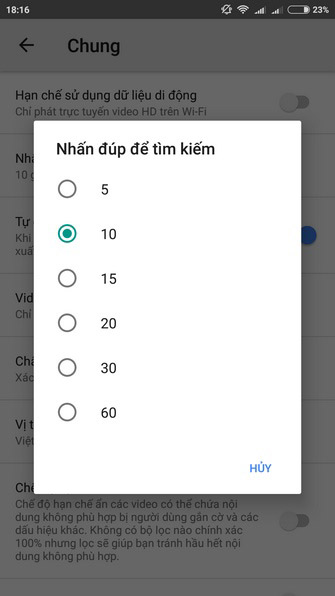 Tắt hoặc xóa lịch sử tìm kiếm trên Youtube:
Đây là một tính năng mà bạn có thể cài đặt để hạn chế cho người lạ xem lịch sử tìm kiếm hoặc lịch sử xem video của mình, không quá
Cũng từ menu Cài đặt, vào phần Lịch sử và bảo mật rồi chuyển sang Bật ở phần Tạm dừng lịch sử xem và Tạm dừng lịch sử tìm kiếm. Lúc này YouTube sẽ không hiện lịch sử xem video và tìm kiếm của bạn trong ứng dụng nữa.
Tắt hoặc xóa lịch sử tìm kiếm trên Youtube:
Đây là một tính năng mà bạn có thể cài đặt để hạn chế cho người lạ xem lịch sử tìm kiếm hoặc lịch sử xem video của mình, không quá
Cũng từ menu Cài đặt, vào phần Lịch sử và bảo mật rồi chuyển sang Bật ở phần Tạm dừng lịch sử xem và Tạm dừng lịch sử tìm kiếm. Lúc này YouTube sẽ không hiện lịch sử xem video và tìm kiếm của bạn trong ứng dụng nữa.
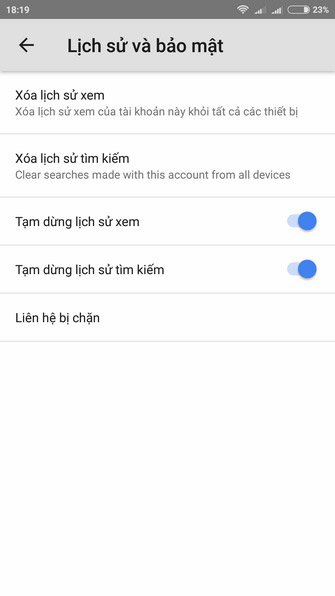 Nếu cần thiết, bạn cũng có thể chọn Xóa lịch sử xem và Xóa lịch sử tìm kiếm để xóa hết những lịch sử mà YouTube đã ghi lại.
Xem video thực tế ảo trực tiếp trên Youtube:
Việc xem thực tế ảo trên ứng dụng Youtube trên điện thoại khá đơn giản, không phải bỏ ra chi phí quá lớn để tạo một khung gian thực tế ảo, với ứng dụng Youtube bạn chỉ một chiếc kính hỗ trợ xem VR và bạn chọn video trên Youtube để khám phá. Chỉ cần mở video cần xem, chạm vào nút 3 chấm ở góc trên bên phải rồi chọn Xem bằng Cardboard.
Lúc này video sẽ được chia làm 2 bên màn chiếu "ảo" trong không gian VR giống như trong rạp phim, bạn chỉ cần bỏ điện thoại vào kính VR và bắt đầu thưởng thức. Để điều khiển, bấm vào nút bấm ở cạnh bên kính (không phải kính VR nào cũng có, những loại kính tương thích với Cardboard đều có nút bấm này). Khi các nút điều khiển hiện ra, di chuyển mắt để đưa nút cần thiết vào giữa màn hình (Play, Skip hoặc tua thời gian) rồi bấm nút trên kính để chọn.
Trong chế độ Cardboard, bạn có thể chọn vào nút hình chữ nhật ở góc dưới bên phải để thay đổi độ cong màn chiếu, hoặc chọn lần nữa để quay về màn cũ.
Nếu cần thiết, bạn cũng có thể chọn Xóa lịch sử xem và Xóa lịch sử tìm kiếm để xóa hết những lịch sử mà YouTube đã ghi lại.
Xem video thực tế ảo trực tiếp trên Youtube:
Việc xem thực tế ảo trên ứng dụng Youtube trên điện thoại khá đơn giản, không phải bỏ ra chi phí quá lớn để tạo một khung gian thực tế ảo, với ứng dụng Youtube bạn chỉ một chiếc kính hỗ trợ xem VR và bạn chọn video trên Youtube để khám phá. Chỉ cần mở video cần xem, chạm vào nút 3 chấm ở góc trên bên phải rồi chọn Xem bằng Cardboard.
Lúc này video sẽ được chia làm 2 bên màn chiếu "ảo" trong không gian VR giống như trong rạp phim, bạn chỉ cần bỏ điện thoại vào kính VR và bắt đầu thưởng thức. Để điều khiển, bấm vào nút bấm ở cạnh bên kính (không phải kính VR nào cũng có, những loại kính tương thích với Cardboard đều có nút bấm này). Khi các nút điều khiển hiện ra, di chuyển mắt để đưa nút cần thiết vào giữa màn hình (Play, Skip hoặc tua thời gian) rồi bấm nút trên kính để chọn.
Trong chế độ Cardboard, bạn có thể chọn vào nút hình chữ nhật ở góc dưới bên phải để thay đổi độ cong màn chiếu, hoặc chọn lần nữa để quay về màn cũ.
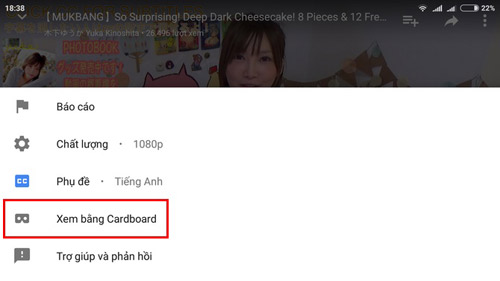 Bên cạnh những video phẳng thông thường, bạn có thể tìm những video 360 độ thực trên YouTube với cụm từ cần tìm + 360 phía sau. Khi bật chế độ VR với video VR thực, bạn có thể hòa mình vào không gian thực sự trong video chứ không chỉ hiện trước màn chiếu với không gian đen như các video phẳng kia.
Không phải hoàn cảnh nào cũng "tuyệt vời" để xem video với âm lượng lớn nhất, nếu có trẻ nhỏ đang ngủ hoặc xem trên giường mà không có tai nghe kế bên thì có lẽ xem video "câm" cùng phụ đề (đước tạo sẵn hoặc do người đăng tạo) là lựa chọn thích hợp nhất.
YouTube bắt đầu tạo phụ đề tự động cho video trong nhiều năm qua, vậy nên hầu hết các đoạn video nào cũng có phụ đề. Phụ đề tạo tự động trên YouTube dành cho 10 ngôn ngữ: Tiếng Anh, Hà Lan, Pháp, Đức, Ý, Tây Ban Nha, Nhật, Hàn Quốc, Bồ Đào Nha và Nga.
Bên cạnh những video phẳng thông thường, bạn có thể tìm những video 360 độ thực trên YouTube với cụm từ cần tìm + 360 phía sau. Khi bật chế độ VR với video VR thực, bạn có thể hòa mình vào không gian thực sự trong video chứ không chỉ hiện trước màn chiếu với không gian đen như các video phẳng kia.
Không phải hoàn cảnh nào cũng "tuyệt vời" để xem video với âm lượng lớn nhất, nếu có trẻ nhỏ đang ngủ hoặc xem trên giường mà không có tai nghe kế bên thì có lẽ xem video "câm" cùng phụ đề (đước tạo sẵn hoặc do người đăng tạo) là lựa chọn thích hợp nhất.
YouTube bắt đầu tạo phụ đề tự động cho video trong nhiều năm qua, vậy nên hầu hết các đoạn video nào cũng có phụ đề. Phụ đề tạo tự động trên YouTube dành cho 10 ngôn ngữ: Tiếng Anh, Hà Lan, Pháp, Đức, Ý, Tây Ban Nha, Nhật, Hàn Quốc, Bồ Đào Nha và Nga.
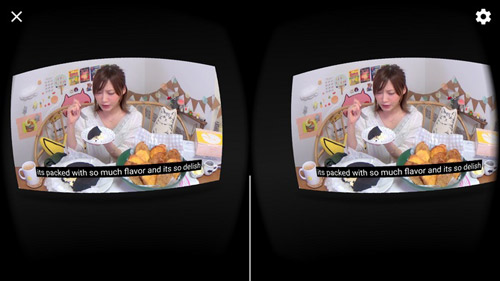 Bản thân phụ đề tạo tự động đôi lúc sẽ có sai sót, nhưng ít nhất bạn có thể hiểu ý nghĩa của người nói thay vì chỉ đoán mò qua miệng. Để bật phụ đề, chạm vào nút ba chấm ở góc trên bên phải màn hình, bấm Phụ đề (biểu tượng chữ CC) rồi chọn ngôn ngữ cần hiển thi.
Tính năng tự động phát video tiếp theo:
Bất cứ khi nào xem video trên YouTube, bạn sẽ thấy danh sách các video sẽ phát tiếp theo (Up Next) dựa trên video đang xem và lịch sử tìm kiếm, lịch sử xem. Những video này sẽ xuất hiện phía dưới video đang phát (bên phải trên chế độ dọc cho iOS và máy tính), hoặc vuốt từ dưới lên trong chế độ toàn màn hình trên di động. Với dòng điện thoại BlackBerry Android, khi sử dụng Youtube luôn đem lại sự hài lòng khá lớn nhất là trong việc xem Phim hay MV ca nhạc.
Bản thân phụ đề tạo tự động đôi lúc sẽ có sai sót, nhưng ít nhất bạn có thể hiểu ý nghĩa của người nói thay vì chỉ đoán mò qua miệng. Để bật phụ đề, chạm vào nút ba chấm ở góc trên bên phải màn hình, bấm Phụ đề (biểu tượng chữ CC) rồi chọn ngôn ngữ cần hiển thi.
Tính năng tự động phát video tiếp theo:
Bất cứ khi nào xem video trên YouTube, bạn sẽ thấy danh sách các video sẽ phát tiếp theo (Up Next) dựa trên video đang xem và lịch sử tìm kiếm, lịch sử xem. Những video này sẽ xuất hiện phía dưới video đang phát (bên phải trên chế độ dọc cho iOS và máy tính), hoặc vuốt từ dưới lên trong chế độ toàn màn hình trên di động. Với dòng điện thoại BlackBerry Android, khi sử dụng Youtube luôn đem lại sự hài lòng khá lớn nhất là trong việc xem Phim hay MV ca nhạc.
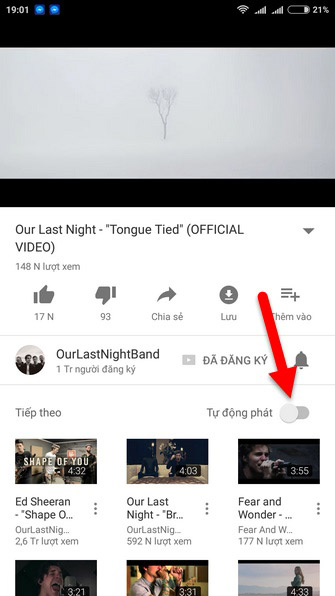 Video trong phần Up Next sẽ tự động phát khi video hiện tại kết thúc, có lẽ nếu đang nghe nhạc hay xem phim thì bạn sẽ thấy thích tính năng này.
Nhưng nếu chỉ muốn xem một video trên YouTube rồi tự tìm video khác để xem tiếp, bạn có thể tắt tính năng tự phát video tiếp theo bằng cách gạt sang Tắt ở phần Tự động phát ngay dưới video đang xem.
Trong phiên bản mới của YouTube, mục truy cập video ngoại tuyến đã được chuyển sang tab Thư viện.
Video trong phần Up Next sẽ tự động phát khi video hiện tại kết thúc, có lẽ nếu đang nghe nhạc hay xem phim thì bạn sẽ thấy thích tính năng này.
Nhưng nếu chỉ muốn xem một video trên YouTube rồi tự tìm video khác để xem tiếp, bạn có thể tắt tính năng tự phát video tiếp theo bằng cách gạt sang Tắt ở phần Tự động phát ngay dưới video đang xem.
Trong phiên bản mới của YouTube, mục truy cập video ngoại tuyến đã được chuyển sang tab Thư viện.
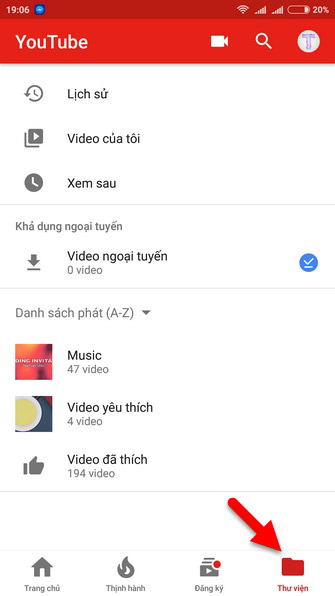
Bình luận









Thông tin bình luận